ضبط مکالمه دو طرفه گوشی سامسونگ: روش پیشنهادی

 مدت زمان مطالعه : 7 دقیقه
مدت زمان مطالعه : 7 دقیقه  0 کامنت
0 کامنتضبط مکالمه دو طرفه گوشی سامسونگ یکی از روش هایی است که کابران زیادی به دنبال آن هستند و ممکن است در بسیاری از موقعیت ها نیاز به ذخیره کردن مکالمه در گوشی های Samsung احساس شود. پس اگر از گوشی های سامسونگ استفاده می کنید و به دنبال راه های ایمن و قانونی برای ضبط مکالمات هستید توصیه می کنیم روش های زیر را امتحان کنید.

نحوه ضبط مکالمه دو طرفه گوشی سامسونگ
برای اجرا مراحل زیر باید یک تماس فعال داشته باشید و یکی از سه روش زیر را اجرا کنید:
روش اول: استفاده از برنامه داخل گوشی
برنامه Phone را باز کنید.
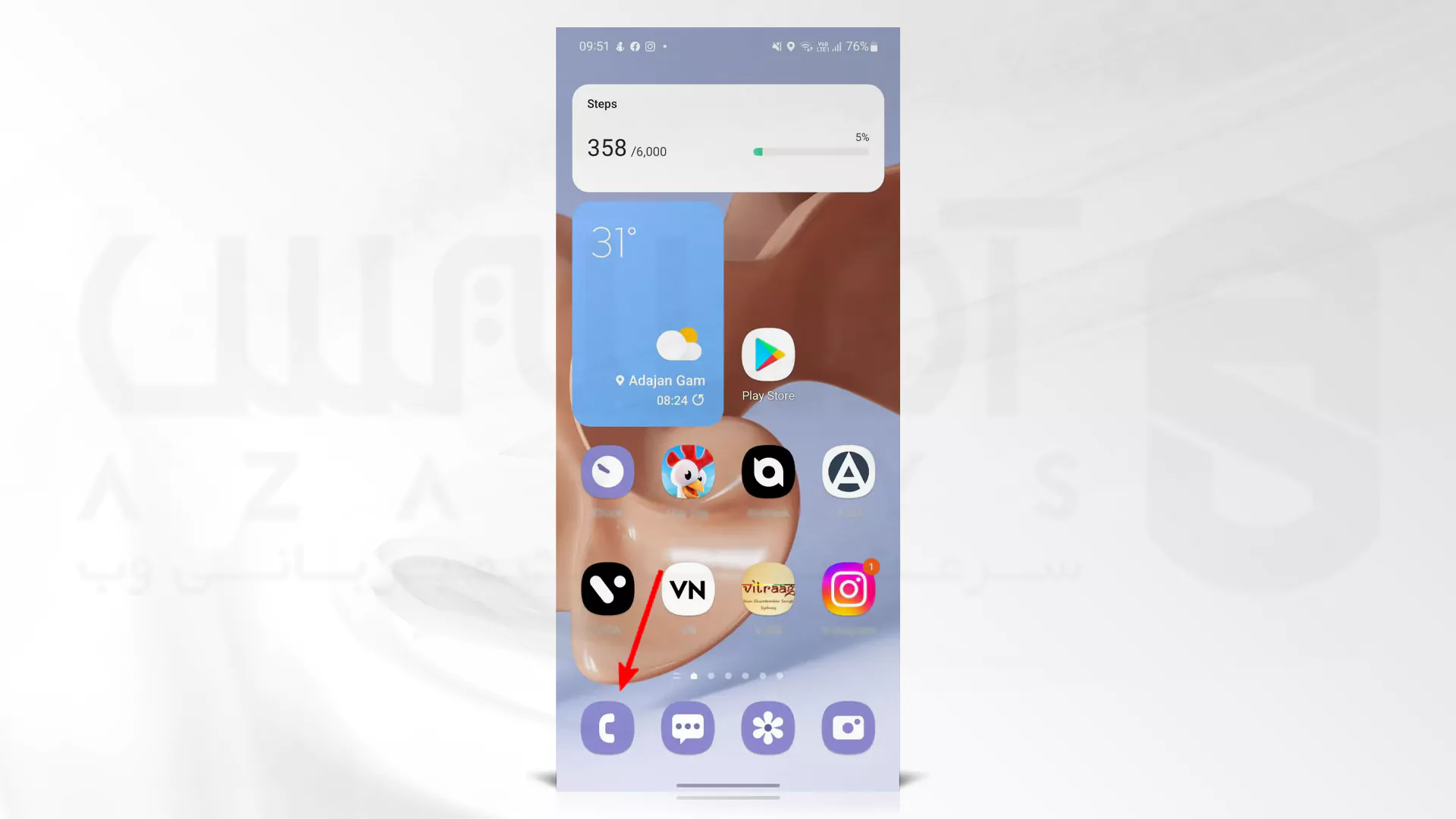
بر روی گزینه سه نقطه بزنید.
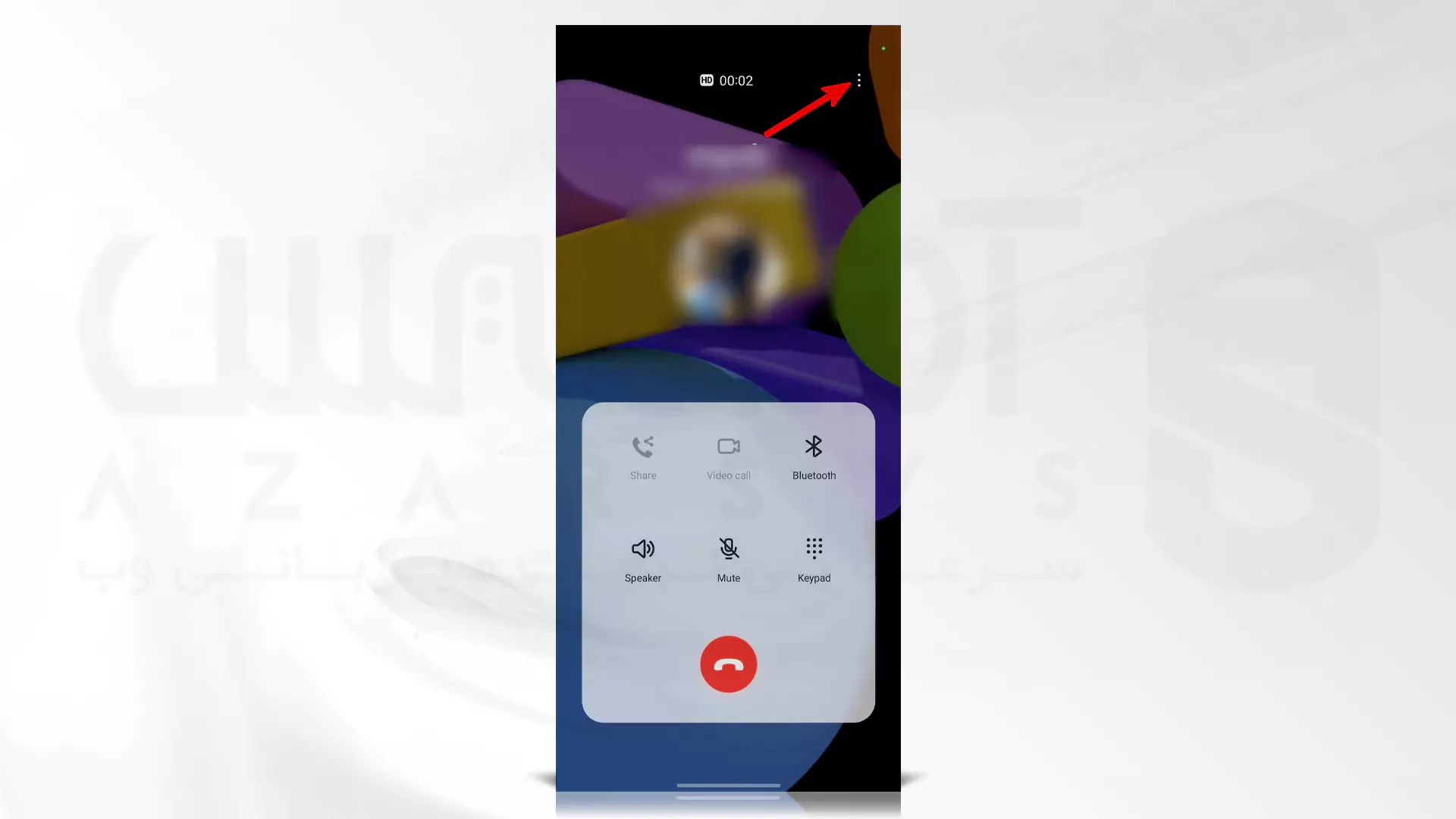
گزینه Record Call را انتخاب کنید.
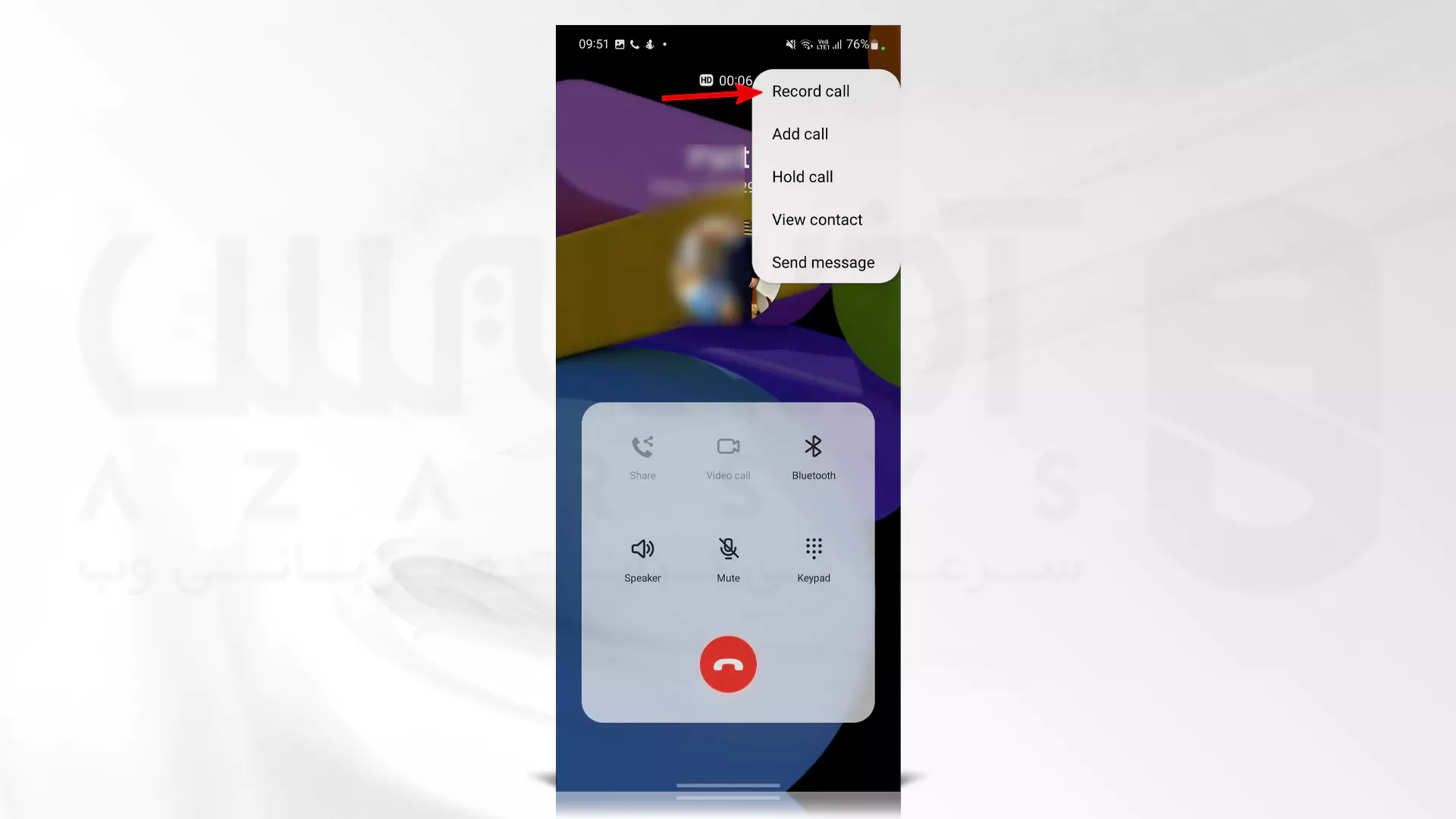
اکنون گزینه قرمز رنگی را مشاهده خواهید کرد که نشان از ضبط موفق مکالمه است که برای پایان دادن به این می توانید تماس را قطع کنید.
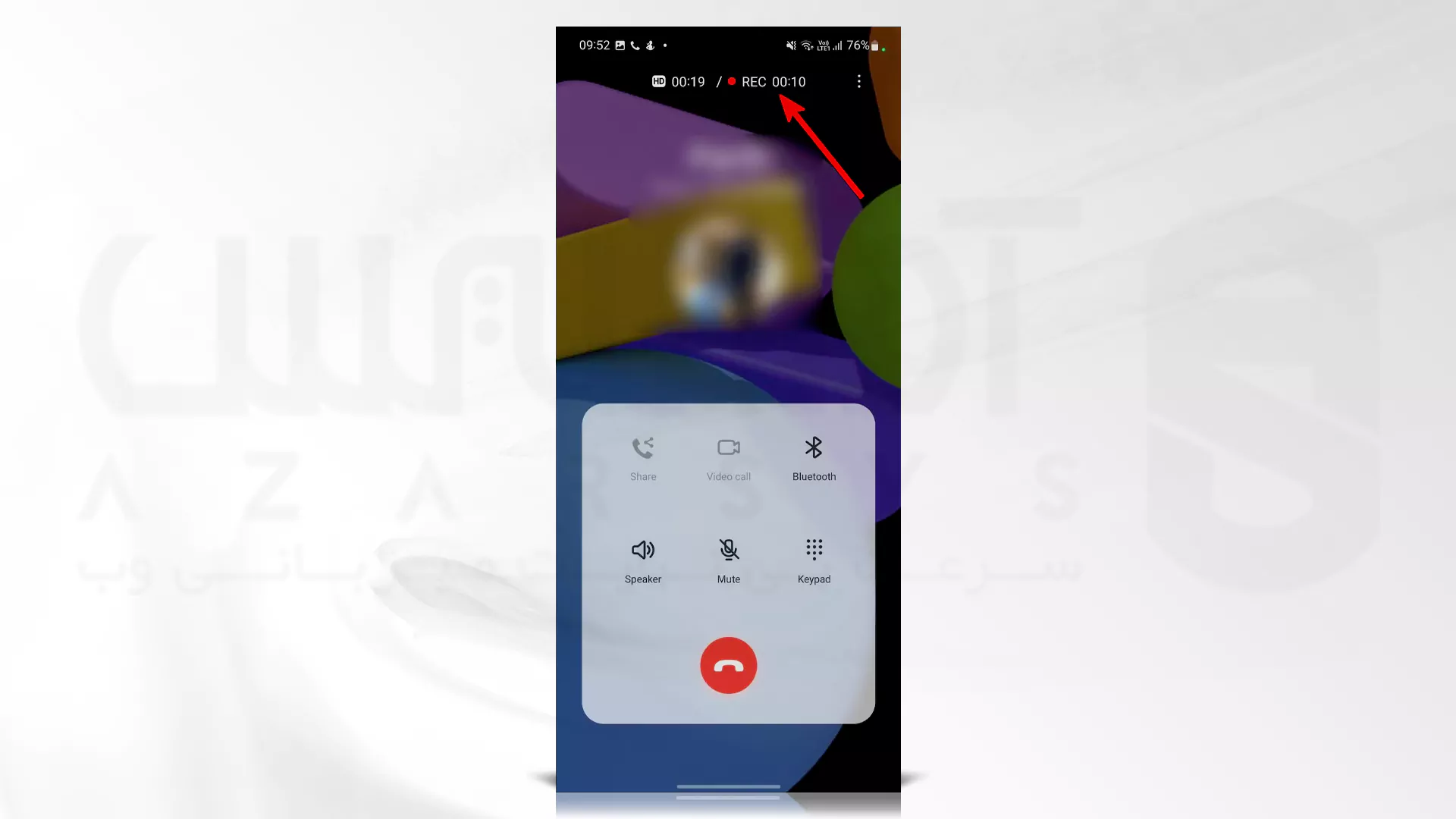
نوتیفیکیشنی برای شما ارسال می شود که باید با دست خود آن را پایین بکشید.
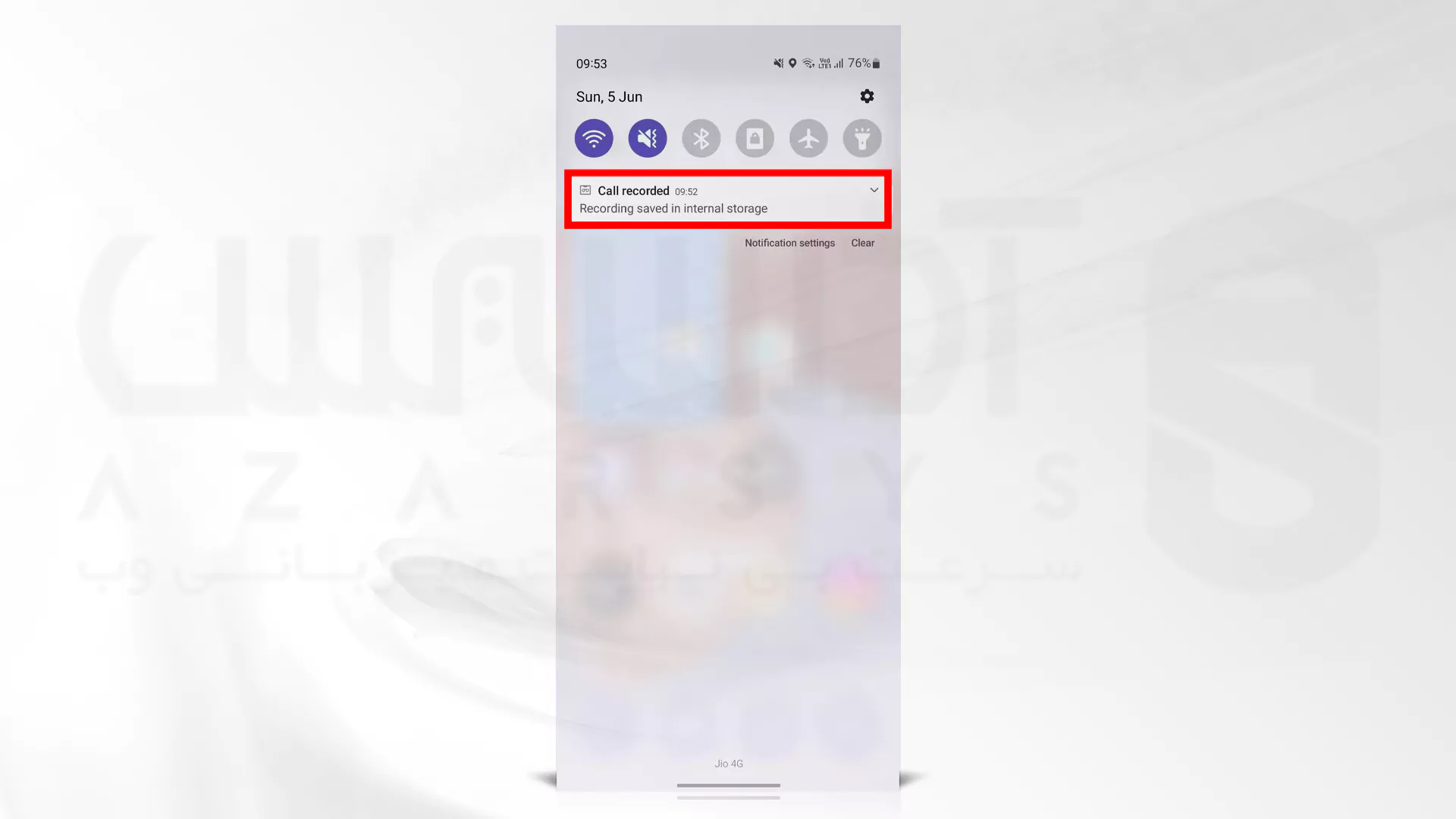
برای گوش دادن به صدای ضبط شده نماد میکروفن را بزنید.
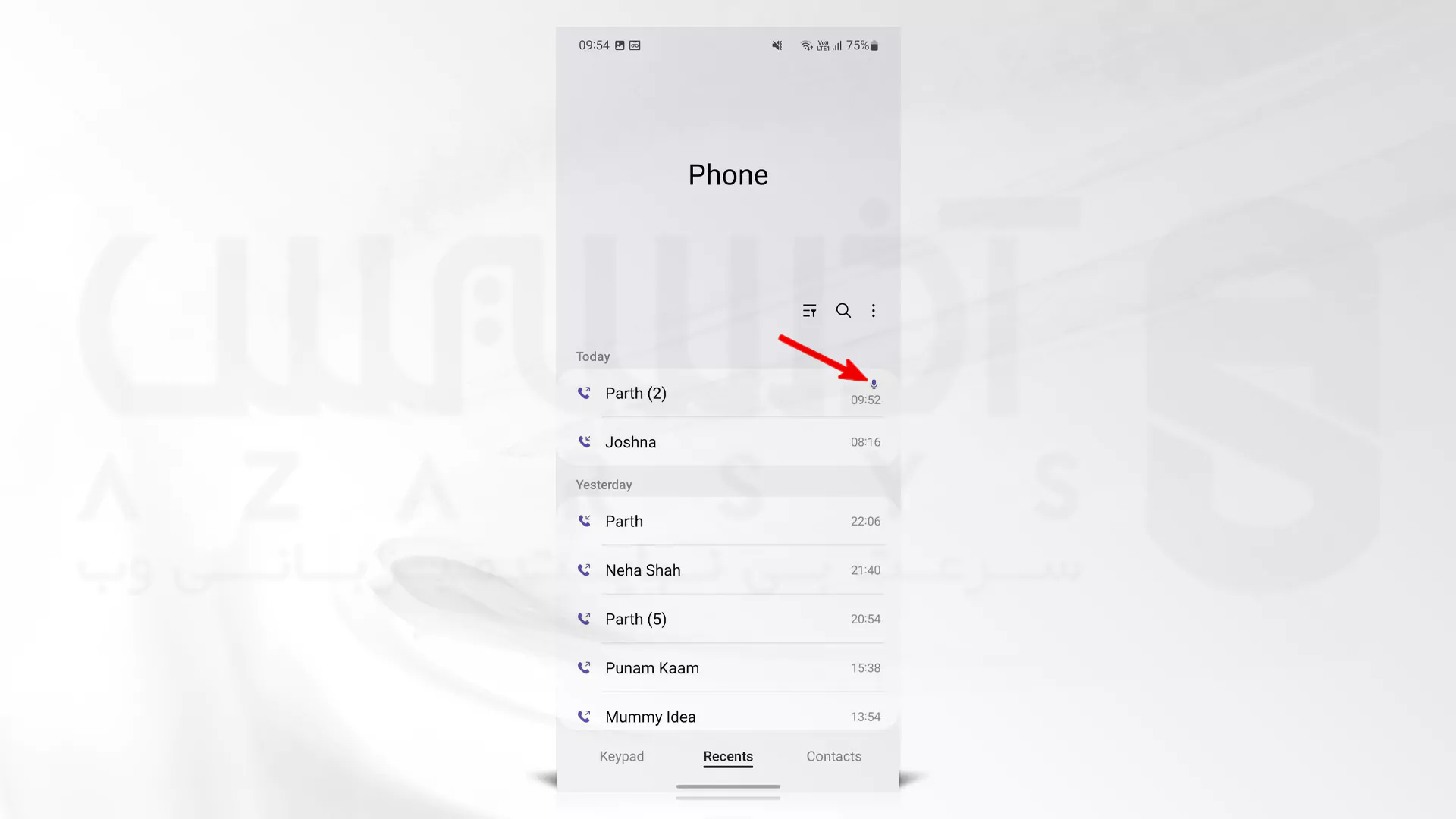
روش دوم: استفاده از Google Voice
روش دوم برای ضبط مکالمه دو طرفه گوشی سامسونگ استفاده از Google Voice است که برای شروع باید اپلیکیشن Google Voice را دانلود کرده و باز کنید. منو معروف به همبرگری را بزنید.

در قسمت تنظیمات گزینه تماس های ورودی را روشن کنید. اکنون که با Google Voice به تماس ها پاسخ دهید می توانید با فشار دادن گزینه 4 ضبط مکالمه را شروع کرده و با زدن مجدد آن به ضبط تماس خاتمه دهید.
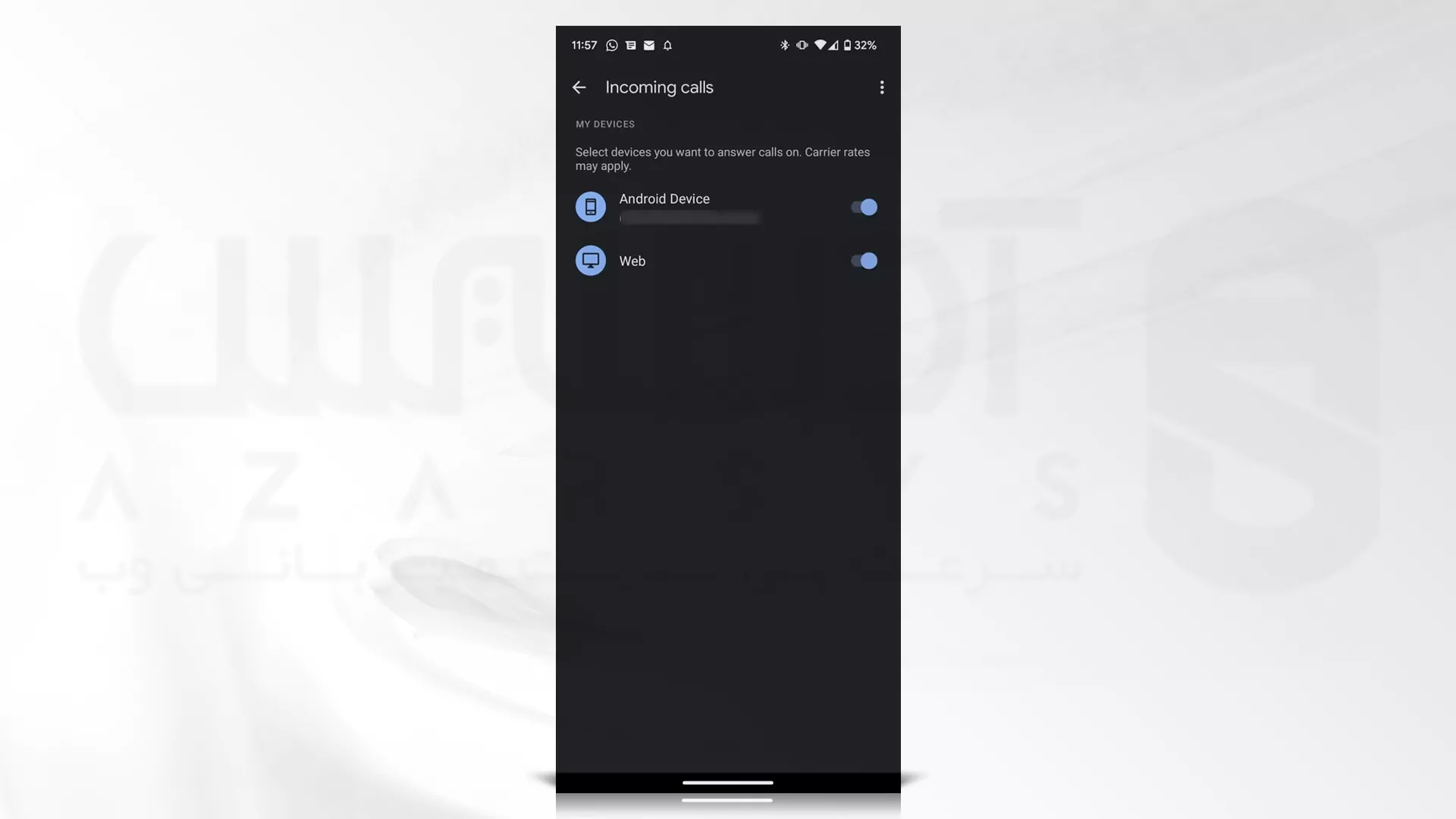
روش سوم: استفاده از روش خودکار
در روش سوم از این آموزش به شما یاد می دهیم که چگونه ضبط مکالمه دو طرفه گوشی های سامسونگ را اتوماتیک کنید و بدون نیاز به دخالتی تمام تماس های ورودی و خروجی شما ضبط شوند. بنابراین ابتدا منو Phone را باز کنید و به صفحه کلید های تلفن خود بروید.
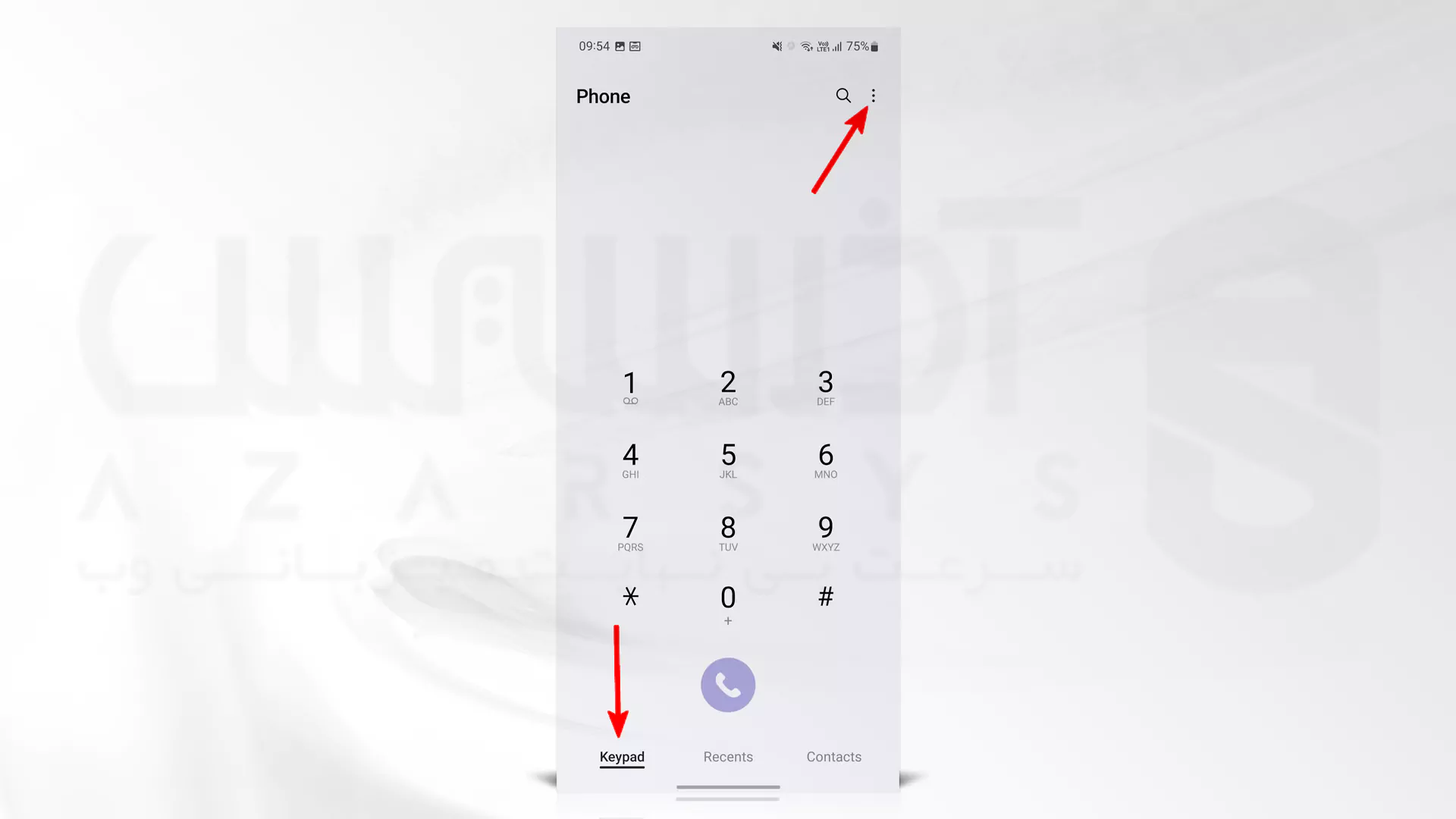
مطابق تصویری که برای تان آورده این منو سه نقطه را بزنید و گزینه تنظیمات را انتخاب کنید.
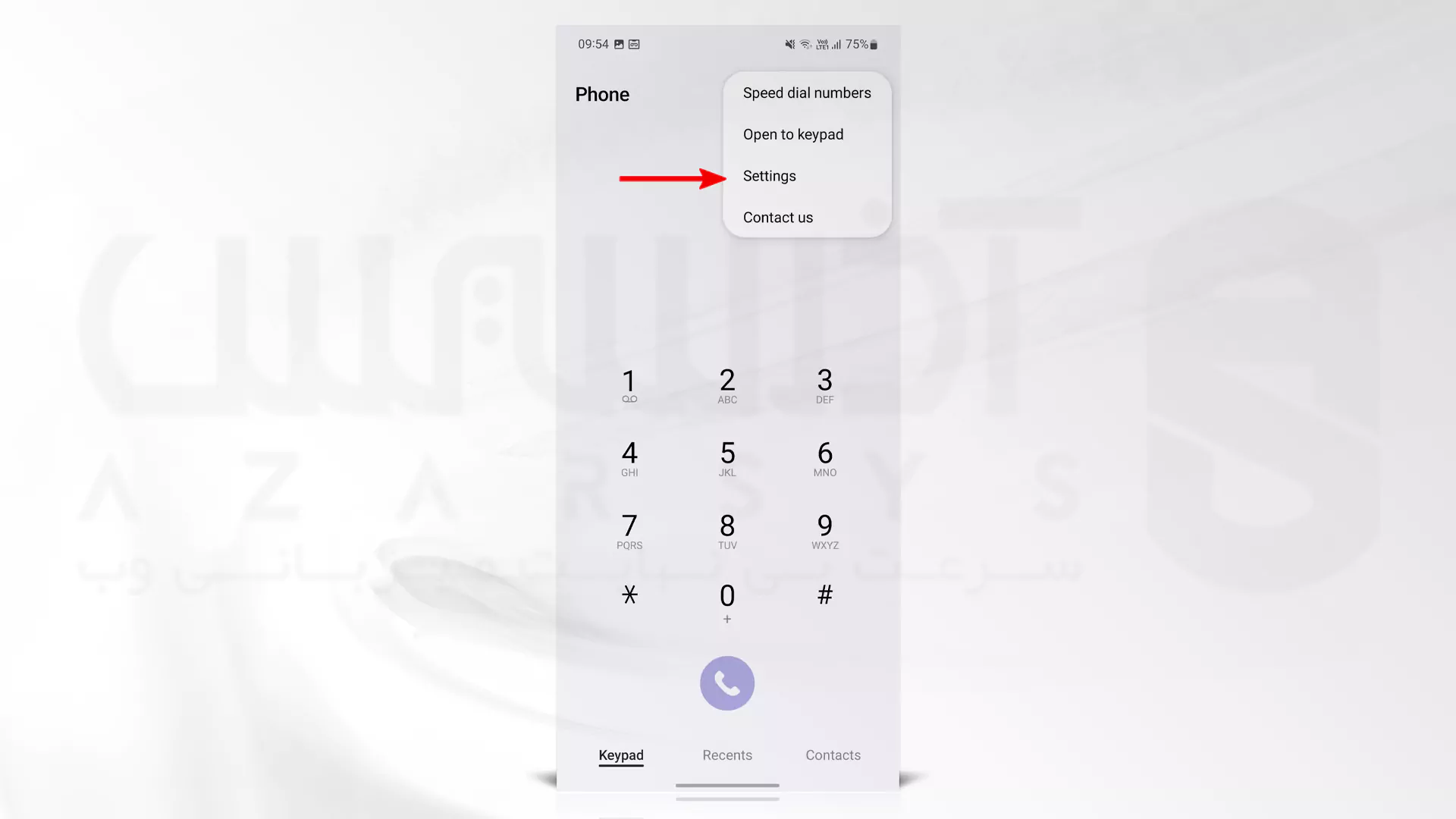
منو مربوط به ضبط تماس ها را باز کنید و به مرحله بعد بروید.
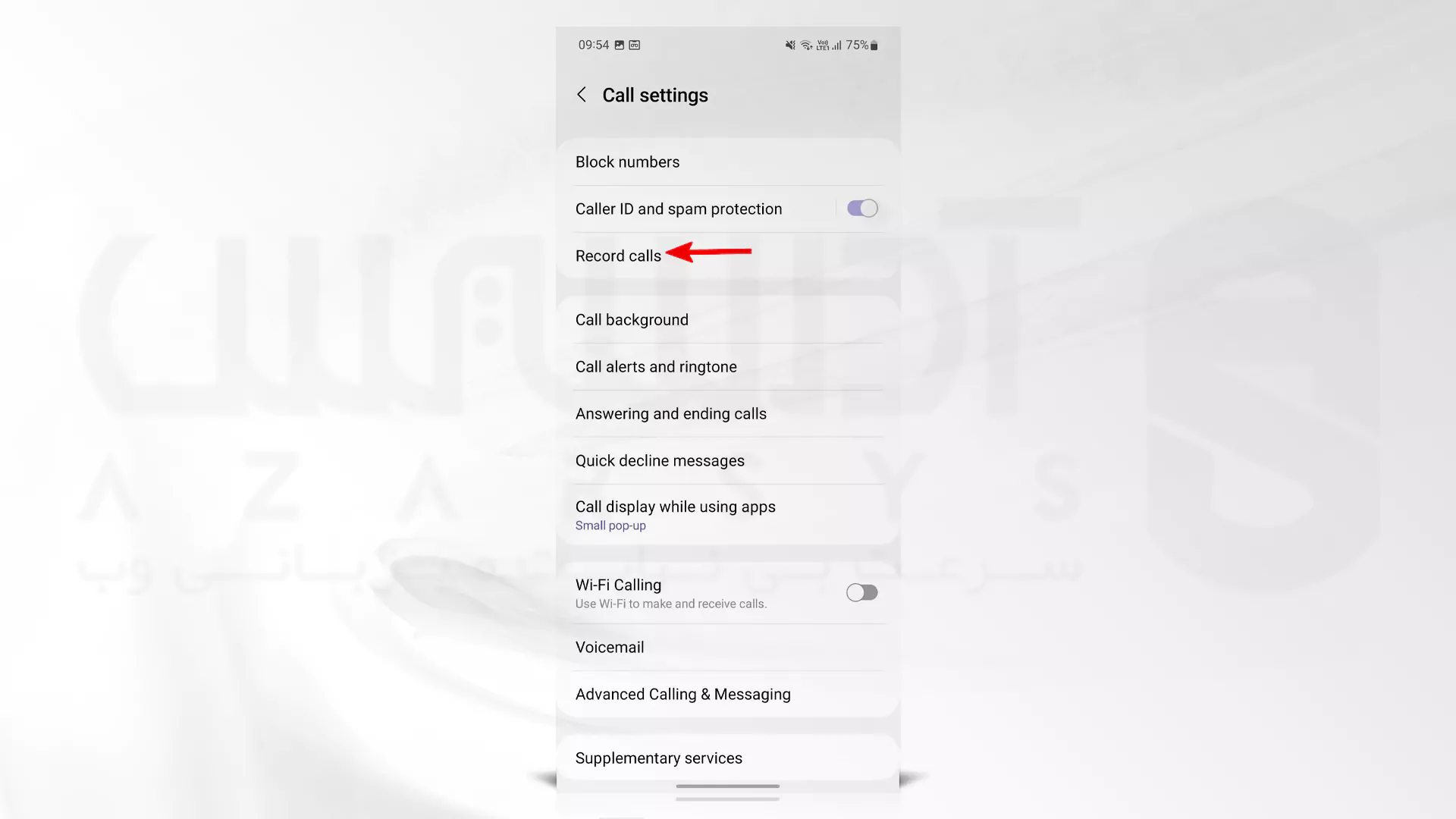
اکنون تنها کاری که باید انجام دهید زدن گزینه Auto record calls است و با انجام دادن این کار تمام مکالمه های شما به صورت خودکار ثبت و ذخیره خواهد شد تا زمانی که بخواهید به آن ها دسترسی داشته باشید. اما نکته ای که در این روش وجود دارد این است که ممکن است ضبط مکالمه دو طرفه گوشی خودکار کمی فضای گوشی شما را بیش از اندازه مشغول کند و این موجب اذیت شما شود.
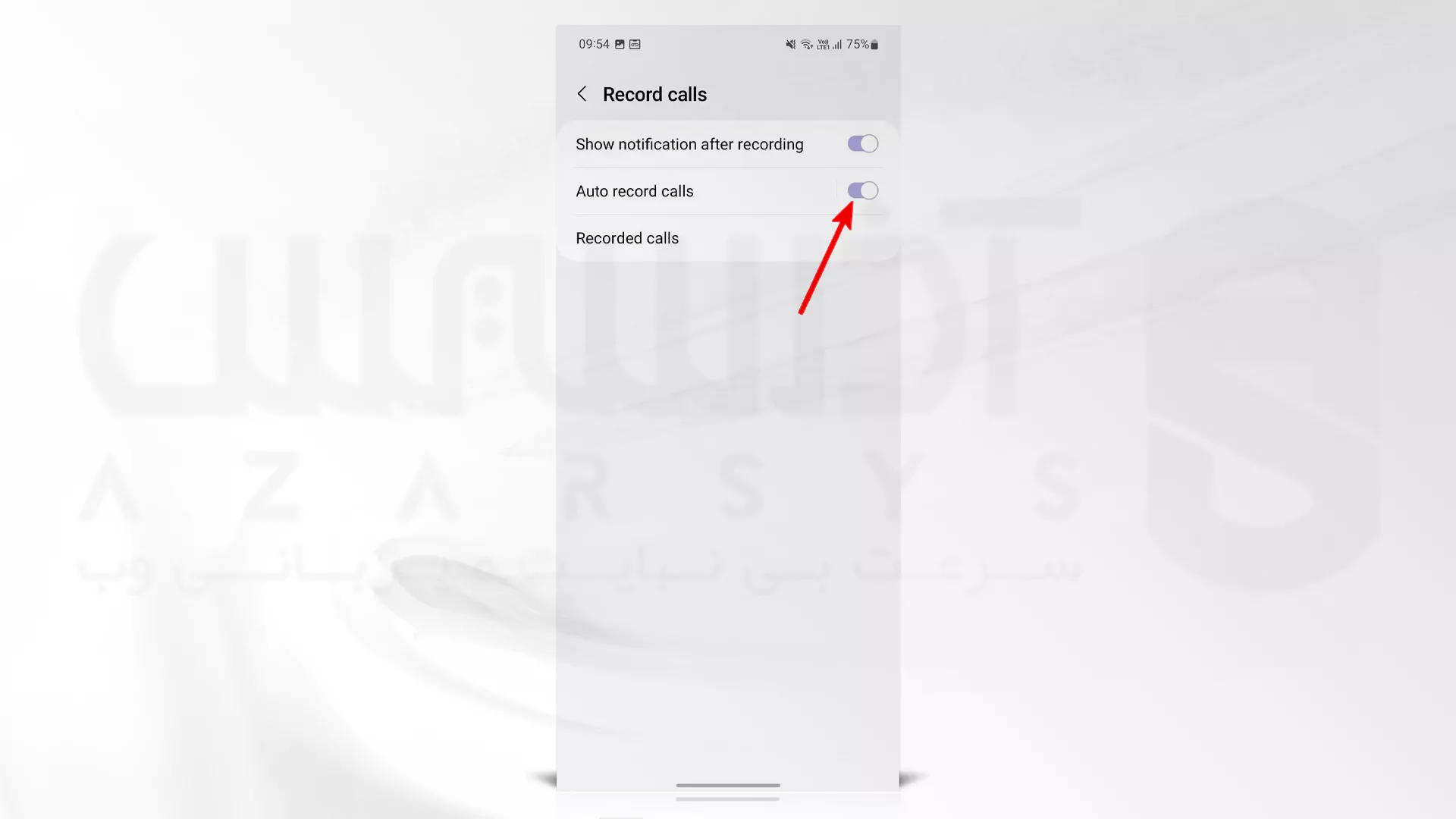
نکته مهم!
همان طور که پیش تر از این نز اشاره شد در این روش تمام تماس های شما ضبط می شود که می توانید در صورت تمایل تغییراتی انجام دهید و تماس های ناشناس و شماره های خاص را از این لیست خارج کنید. پس ابتدا منو ضبط تماس ها را بزنید.
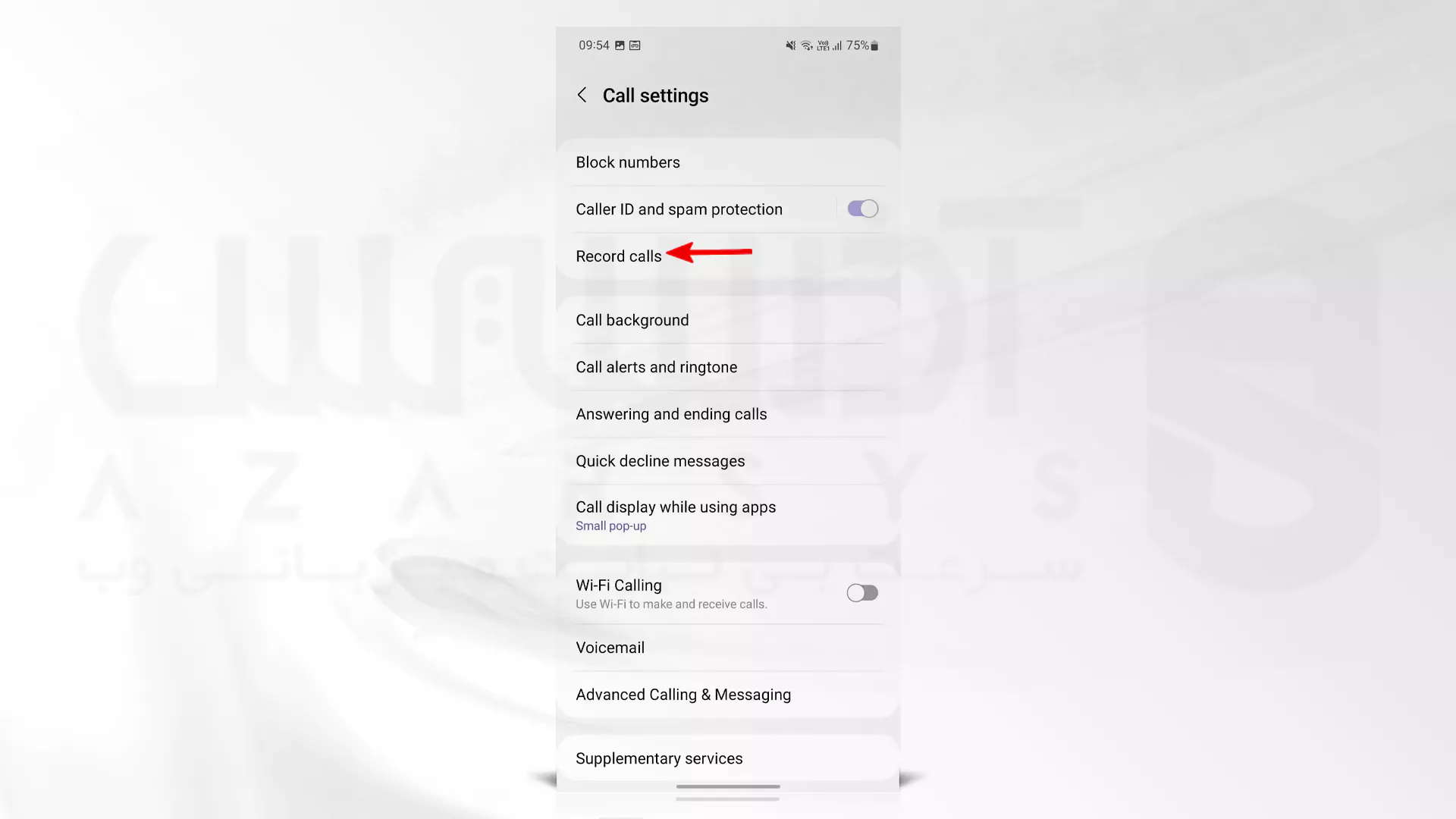
گزینه های 2 و 3 که در تصویر نشان داده شده است به ترتیب برای فیلتر کردن شماره های ذخیره نشده و شماره های خاص جهت ذخیره نشدن خودکار در مکالمات هستند که می توانید هر یک از آن ها به صورت جدا و یا همزمان بزنید.
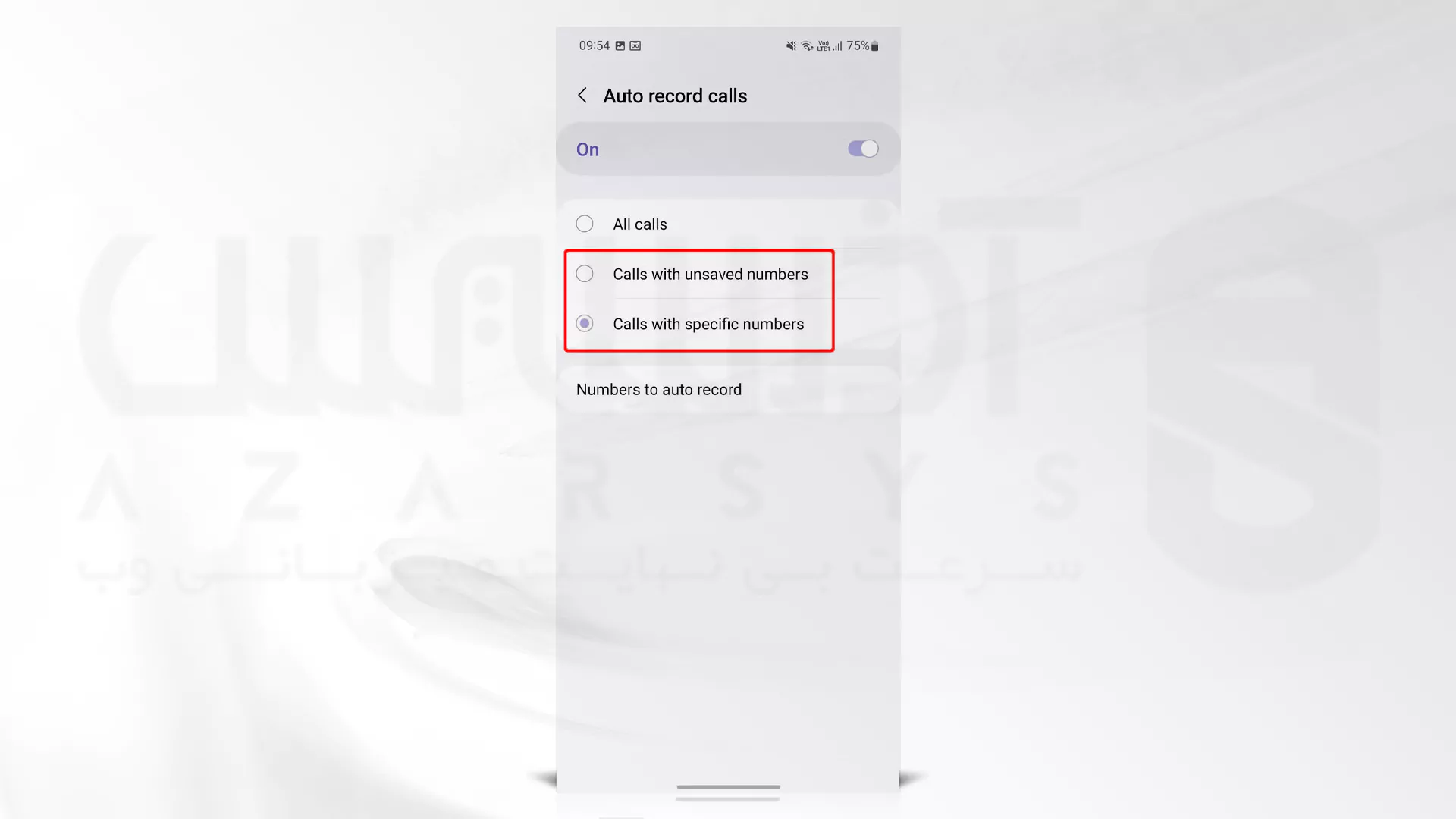
در ادامه مراحل برای اضافه کردن شماره خاص مورد نظرتان می توانید گزینه زیر را بزنید و از این طریق شماره هایی که نمی خواهید ضبط مکالمه دو طرفه گوشی به صورت خودکار انجام شود را بزنید.
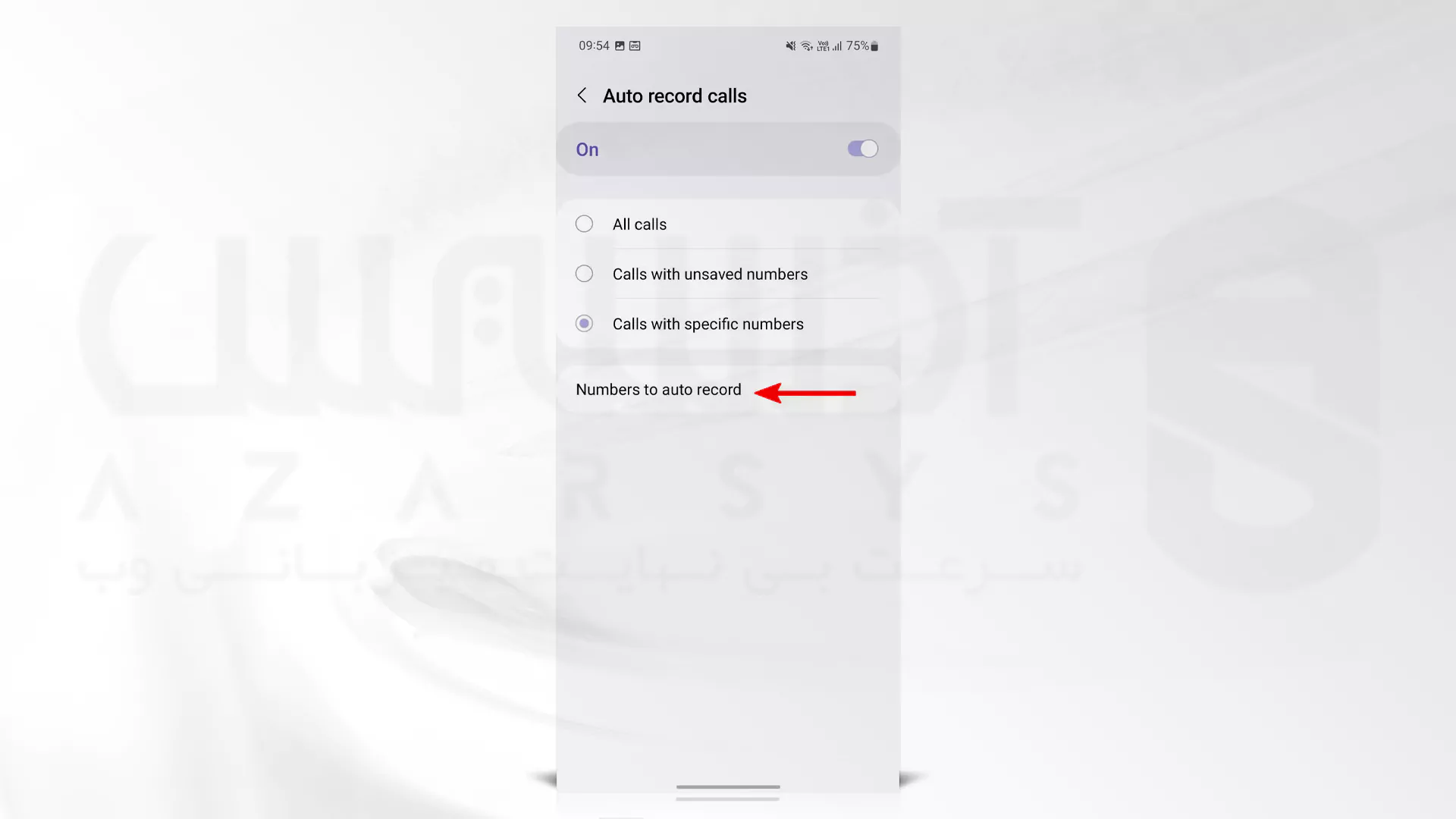
سخن آخر
در پایان لازم به یادآوری است که با وجود اینکه ضبط مکالمه دو طرفه گوشی های اندروید مانند سامسونگ یک روش مهم و کاربردی برای یادآوری جزئیات مهم مکالمات است اما باید به خاطر داشته باشید که از این قابلیت به درستی و در چارچوب قوانین حفظ حریم های شخصی استفاده کنید تا بعد ها دچار دردسرهای بزرگی نشوید!




